5月底6月初,是我們家的大日子.短短的一個禮拜,擠進了吻仔生日,媽媽生日,以及結婚紀念日這三個大日子.剛好,今年碰上了端午連假,左思右想,就決定今年的家庭旅遊就去從來沒去過的九州吧.
旅行計畫就由我這個閒人來計畫,基於懶散的個性,再加上現在帶著兩隻幼獸,每次的海外旅行,我們都秉持著幾個原則:
1. 能自駕就自駕.
自駕的好處對一個家庭來說,真的只有開過才知道.不用趕火車時間,不用擔心小孩午睡問題,不用推著大包小包四處移動找電梯!!這三點就夠小家庭多花那麼一點錢去租台車了.不過如果像是東京那樣的大都市,光塞車跟找車位就會想死了,那就不會這麼建議了.
2. 一段車程最多不要超過1.5小時,總車程最好不要超過3小時.
除了小朋友的因素,還有某個人的堅持.他寧願把時間花在睡覺以及亂吃東西上,也不想要把旅途都花在開車上.
說真的,本來以為九州很小,應該7天6夜就可以解決了,沒想到,隨便排一排,居然只能排到北九州.而且人算不如天算,熊本剛好遇到了大地震.很想去的熊本城也GG了,只好重新安排.還好有google 我的地圖這功能,整個規劃起來比以前更方便,也更容易看路程遠近.真心感謝估狗大神.(膜拜)
說真的,這個功能說來簡單,不過第一次還真的蠻難入手的,有點阿雜,我也是摸了一陣子.這裡就來認真介紹怎麼使用:
首先你登入自己的google帳號,進入我的雲端硬碟,從左邊新增資料夾那新增一個我的google地圖.
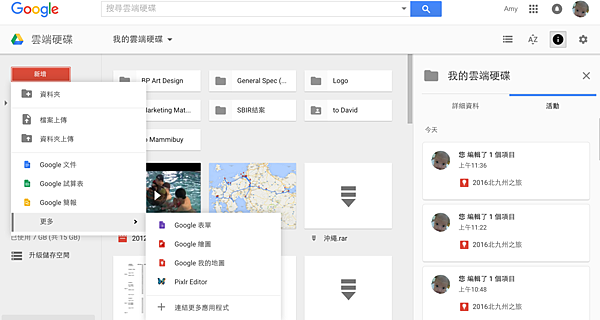
他就會跳出地圖出來.這個地圖的頁面跟google map有一點點不一樣,不過他們彼此是可以相連的.
(這裡跳出的是我這次的編輯地圖..XD)

之後,就可以開始編輯你的地圖了.是說,要有路線前,要先有地點.計畫旅行最頭痛的是一開始什麼都還沒頭緒,然後手邊一堆豐富的資訊不知道怎麼下手的時候.
我個人是這樣,在剛開始一切都還矇矇懂懂的時候,我會先把蒐集到的所有旅遊資訊,住宿飯店,想去的景點,想吃的餐廳等等,全部先找出來,然後存在地圖裡,再分類為景點以及美食.之後用地圖來看景點的位置,然後用路線規劃來規劃每一天的行程.
google 我的地圖很厲害,很多時候你可以在搜尋裡直接輸入那個地方的名字,就算是用中文,他也可以很快的找到地方,連電話都有!!如果查不到,還是可以用google先去找到地址,然後再複製貼上到搜尋上.
搜尋到的時候,地圖會出現綠色點點,然後簡單地按下方格內的“+新增至地圖”,就會變成了紅點點,然後完成了這次的地點輸入.個人建議是在新增地點的時候順便按一下那隻筆,編輯一下名稱,一來會讓自己比較容易知道自己為什麼要把它放進來,二來在用手機使用google map的時候可以幫助你導航.
最後再多嘴一下下,在存地點的時候,我還會把電話直接編輯在名稱上.因為日本車載的GPS可以直接用電話號碼導航,電話號碼對在日本開車又不會日文輸入的人是非常重要的.如果先輸入好,之後再用手機找,再輸入進車子內會方便很多.當然,可以不要用車載GPS,直接用手機導,而且大家現在出國通常會租wifi服務,但是導航很耗電呀!!能用車載GPS還是比用手機google map方便很多,而且日本車的GPS真的很好用,不用浪費!!

存好之後,那些景點就會變成紅色點點,之後安排路線的時候,要輸入地點的時候,就可以直接點紅點點,不用再次輸入資訊,這樣比較方便安排路線.接下來,把景點分類的資料夾都打開,紅點點就會都出現在地圖上,大概要怎麼走心裡就會有個概念了,然後就可以開始依照時間新增路線了.

新增路線也很簡單.首先,在中間搜尋欄下面有一些小標示,按下下方右邊數來第二個圖示(是一個向右彎的箭頭符號),建立路線,他會自動跳出一個圖層,問你要從那邊到哪邊.這時候,只要在左邊點選目標點的空白格,再從右邊地圖點你想去的紅點點,他就會自動載入資訊了.如果不小心先後順序需要改變,只要按住左鍵,直接上下移動就可以了.

完成了路線後,在該圖層的右上方點點處,還可以選擇更改標題以及確認路程時間.為了方便確認,我會將日期以及大約的行程寫在標題上,因為在手機上,其實要看到完整資訊不是這麼容易.是說,路程時間很好用,可以隨時檢視安排的行程會不會太不切實際.就是因為有它,我才頓悟原來一開始排的行程這麼不可行,原來看起來是直線的兩個地點,但是中間其實根本沒有路直達呀.最後調了好多次才找到最適合的路線.景點有沒有跑完是一回事,但是行程真的要盡量排順路,方便自己也讓整個旅程舒服點.

完成後的地圖會出現在我的雲端硬碟裡.之後要編輯,直接點進去就可以了.

接下來,來去電腦裡的google map看變成怎樣了.點入左邊的選單,選您的地點,就可以看到剛編輯的地圖了.
(點選單)

(點您的地點)

(當當,出現了)

(進去後可以看到地圖,不過跟編輯我的地圖時會有點不一樣.)

覺得太煩,可以不要把所有的選項都打開.
不過,雖然可以看到路線,但是在google map裡,你不能做路線預估,你只能一個一個把紅點點慢慢的點出來看.

手機也是,點進google map的app,第一次使用的時候,你編輯的地圖是不會出現在下方的,你必須先在左方的“您的地點”選取你編輯好的地圖,所有的東西就會出現.(我用的是iPhone.

你所有儲存過的地圖都會在這,就可以選取你想要的地圖了~

然後,跟google map一樣,所有的資料就會將一條一條的跑出來了.不過跟電腦版的google map一樣,當天的行程就少了路線規劃的詳細資訊.

不過還是可以導航的.如果要導航,就是按進去那個地標,下方會顯示資訊,然後再按右下角的導航鍵.
如果你是自己開車,一開始麻煩了一點的去輸入電話號碼編輯,這時候就會派上用場.所有地點的電話在手機上一目了然,很快地就可以輸入車用導航了.如果不是開車,就直接按下右下角導航吧.如果在移動選擇裡挑大眾交通系統,googdle還會幫你把時刻表查好,超方便的.什麼地圖都不用了,你要做的是準備好wifi,以及一個充滿電的行動電源就夠了.

最後當你終於辛辛苦苦編輯完成屬於這次的旅遊計畫後,還可以分享給同行朋友,或是一開始的時候就開權限跟同行朋友一起編輯行程.
聽說這功能有了好一段時間了,我怎麼現在才發現,真是相逢恨晚呀!!這麼好的工具又免費,不用可惜呀!!
在這邊順便分享一下我這次的行程:
https://drive.google.com/open?id=1Zd4jVw6E8h4U9B4bAR1CX-UxR94&usp=sharing
九州真的好好玩,希望大家也可以玩得愉快!!



 留言列表
留言列表


